모든 테이블에서 하나 이상의 사용자 지정 열을 만들고 업데이트할 수 있습니다. 사용자 지정 열을 만들 때 열 이름, 표시 이름 및 열에 포함될 데이터 형식과 같은 속성 집합을 지정합니다. 자세한 내용은 테이블 특성 메타데이터를 참조하세요.
비고
모든 테이블에는 행이 마지막으로 업데이트된 시기와 해당 행을 업데이트한 사용자를 나타내는 열과 같은 시스템 열이 있습니다. 또한 표준 테이블에는 표준(기본) 열이 있습니다. 시스템 열 또는 표준 열은 수정하거나 삭제할 수 없습니다. 사용자 지정 열을 만드는 경우 이러한 기본 제공 열 위에 기능을 제공해야 합니다.
열 만들기
powerapps.com 왼쪽 탐색 창에서 테이블을 선택합니다. 항목이 측면 패널 창을 경우 ...자세히를 선택한 다음 원하는 항목을 선택하세요.
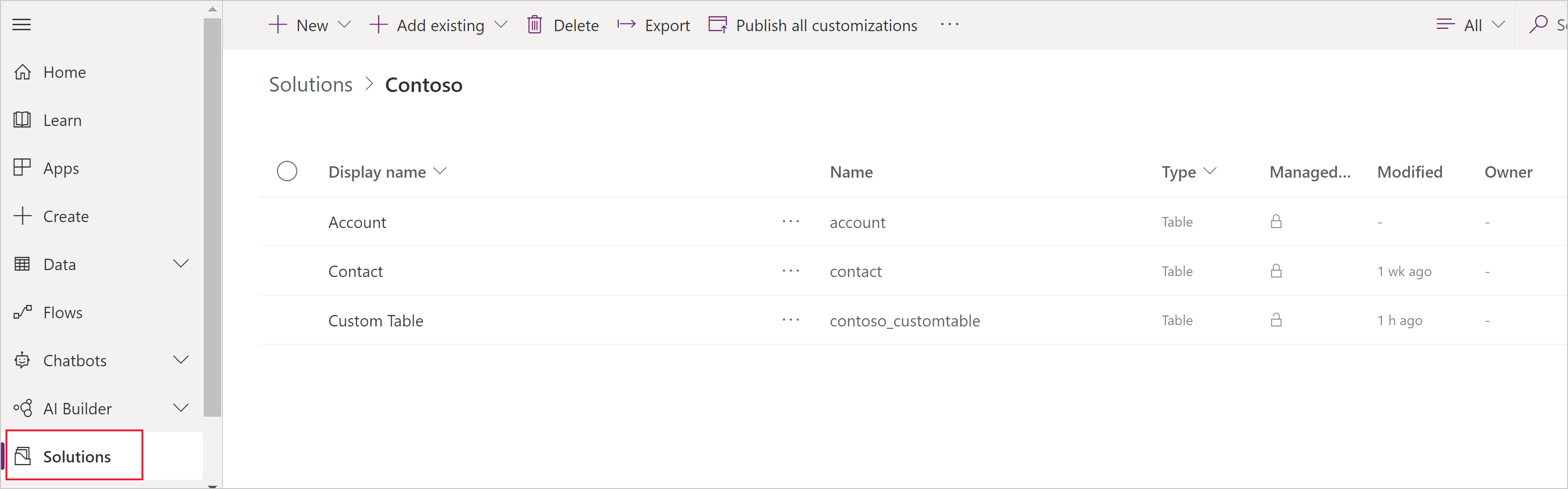
기존 테이블을 선택하거나 새 테이블 만들기
열 추가를 선택하여 테이블에 새 열을 추가합니다.
새 열 패널에서 열의 표시 이름을 입력합니다. 이름이 자동으로 채워지고 열의 고유한 이름으로 사용됩니다. Displayname은 사용자에게 이 열을 표시할 때 사용되며, 이름은 식 및 수식에서 앱을 빌드할 때 사용됩니다.
비고
표시 이름 열은 언제든지 업데이트하여 앱에 다르게 표시할 수 있으며, 테이블을 저장한 후에는 이름 열을 변경할 수 없습니다. 이로 인해 기존 앱이 손상될 수 있습니다.
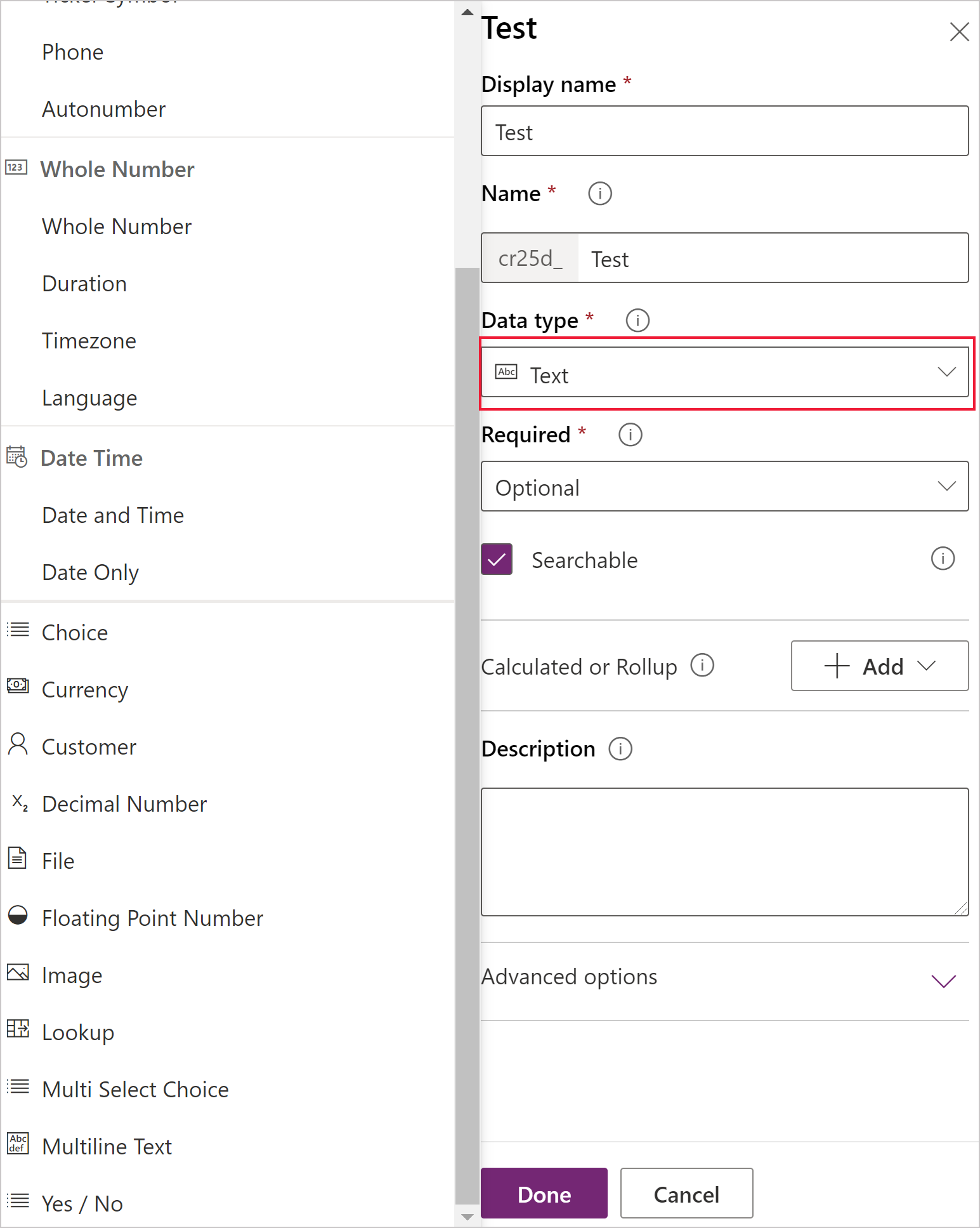
열의 데이터 형식 을 선택하면 정보가 저장되는 방식과 앱에 표시되는 방식이 제어됩니다. 예를 들어 텍스트는 10진수 또는 URL과 다르게 저장됩니다. 사용 가능한 데이터 형식에 대한 자세한 내용은 테이블 특성 메타데이터를 참조하세요.
메시지가 표시되면 지정한 데이터 형식에 대한 추가 정보를 지정합니다. 데이터 형식에 따라 서로 다른 열이 표시됩니다. 선택 또는 다중 선택 옵션 집합 형식의 열을 만드는 경우 새 옵션 집합 을 선택하고 열을 만드는 동안 새 선택 항목을 만들 수 있습니다. 자세한 내용은 옵션 집합 만들기를 참조하세요.
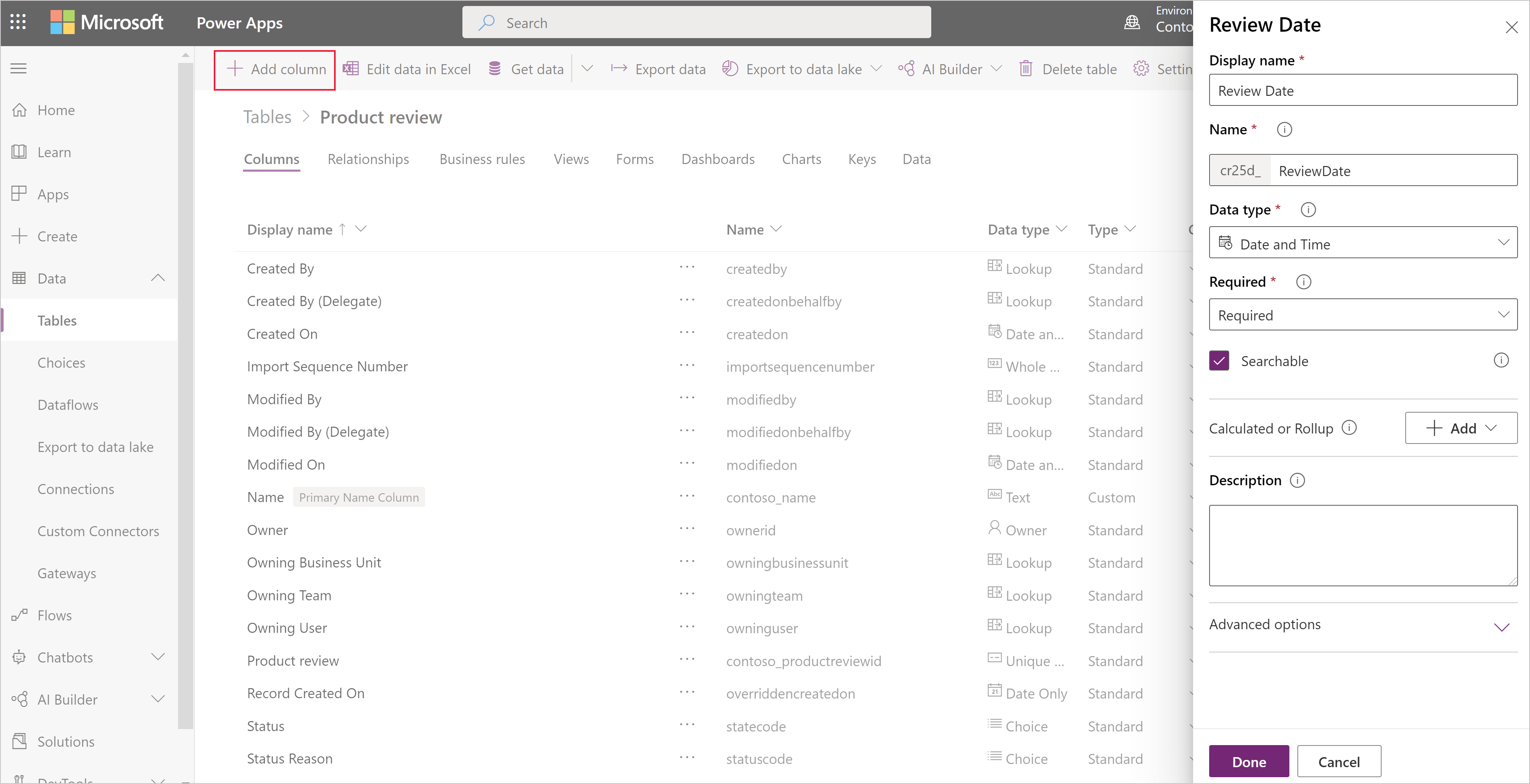
필수에서 이 열을 앱에서 필수로 지정하려면 확인란을 선택하십시오. Microsoft Dataverse의 모든 연결에서 강력한 적용이 보장되지는 않습니다. 열이 채워지도록 해야 하는 경우 비즈니스 규칙을 만듭니다.
검색 가능에서 보기, 차트, 대시보드 및 고급 찾기에서 이 열을 사용할 수 있어야 하는 경우 확인란을 선택합니다. 대부분의 경우 이 확인란을 선택해야 합니다.
[완료]를 선택하여 열 패널을 닫고 테이블로 돌아갑니다. 각 추가 열에 대해 3-9단계를 반복할 수 있습니다.
중요합니다
테이블에 변경 내용을 저장할 때까지 열이 아직 저장되고 만들어지지 않았습니다.
테이블 저장을 선택하여 변경 내용을 완료하고 Dataverse에 저장합니다.
작업이 성공적으로 완료되면 알림이 표시됩니다. 작업이 실패하면 발생한 문제와 해결 방법을 나타내는 오류 메시지가 표시됩니다.
계산 또는 롤업 열 만들기
계산 열을 사용하면 비즈니스 프로세스에 사용되는 수동 계산을 자동화할 수 있습니다. 예를 들어, 영업 직원은 가능성을 곱한 영업 기회에서 예측된 매출을 기반으로 하는 영업 기회에 대한 가중 수익을 알고 싶어할 수 있습니다. 또는 주문이 $500보다 큰 경우 자동으로 할인을 적용하려고 합니다. 계산 열에는 단순 수학 연산 또는 조건부 연산(예: 보다 크거나 if-else 등)으로 인한 값이 포함될 수 있습니다. 계산 열은 다음 데이터 형식을 사용하여 만들 수 있습니다.
- 한 줄 텍스트
- 옵션 집합
- 두 가지 옵션
- 정수
- 10진수
- 통화
- 날짜 및 시간
지원되는 식 형식 및 예제에 대한 자세한 내용은 계산 열 정의를 참조하세요.
열 업데이트 또는 삭제
powerapps.com 왼쪽 탐색 창에서 테이블을 선택합니다. 항목이 측면 패널 창을 경우 ...자세히를 선택한 다음 원하는 항목을 선택하세요.
테이블을 엽니다.
선택한 테이블의 열 목록에서 열을 선택한 다음 다음 단계 중 하나를 수행합니다.
- 열의 하나 이상의 속성 변경
- 열의 오른쪽 가장자리 근처에 있는 줄임표(...)를 클릭하거나 탭한 다음 Delete를 클릭하거나 탭하여 열을 삭제합니다.
저장 테이블을 선택하여 변경 내용을 제출합니다.
중요합니다
브라우저에서 다른 페이지를 열거나 브라우저를 종료하기 전에 변경 내용을 저장하지 않으면 변경 내용이 손실됩니다.
작업이 성공적으로 완료되면 알림이 표시됩니다. 작업이 실패하면 발생한 문제와 해결 방법을 나타내는 오류 메시지가 표시됩니다.
모범 사례 및 제한 사항
열을 만들고 수정할 때 다음 사항에 유의하세요.
- 시스템 열 또는 해당 값을 수정하거나 삭제할 수 없습니다.
- 표준 테이블에서는 표준(기본값) 열을 수정하거나 삭제하거나, 데이터가 필요한 열을 추가하거나, 해당 테이블에 의존하는 앱을 중단시킬 수 있는 다른 변경을 수행할 수 없습니다.
- 사용자 지정 테이블에서 변경한 내용이 해당 테이블에 의존하는 앱을 중단하지 않도록 해야 합니다.
- 각 사용자 지정 열에 테이블 내에서 고유한 이름을 지정해야 하며 열을 만든 후에는 열 이름을 바꿀 수 없습니다.
다음 단계
개인정보보호 통지
Microsoft Power Apps 공통 데이터 모델을 사용하여 진단 시스템에 사용자 지정 테이블 및 열 이름을 수집하고 저장합니다. 이 지식을 사용하여 고객의 공통 데이터 모델을 개선합니다. 작성자가 만드는 테이블 및 열 이름은 Microsoft Power Apps 커뮤니티에서 공통적인 시나리오를 이해하고 조직과 관련된 스키마와 같은 서비스의 표준 테이블 적용 범위에서 차이를 확인하는 데 도움이 됩니다. 이러한 테이블과 연결된 데이터베이스 테이블의 데이터는 Microsoft에서 액세스하거나 사용하거나 데이터베이스가 프로비전되는 지역 외부에서 복제되지 않습니다. 그러나 사용자 지정 테이블과 열 이름은 여러 지역에 걸쳐 복제될 수 있으며 데이터 보존 정책에 따라 삭제됩니다. Microsoft는 보안 센터에서 추가로 설명한 대로 사용자의 개인 정보를 보호하기 위해 최선을 다하고 있습니다.